Инфекция троянского коня может помешать бесперебойной работе вашего компьютера. Мы надеемся, что один из методов помог навсегда удалить вредоносную программу Trojan с вашего компьютера.
Как удалить вирусы, трояны, шпионы вручную
Обнаружить зараженный компьютер не всегда просто, поскольку киберпреступники используют всевозможные меры и приемы, чтобы скрыть свой код и программную деятельность на зараженном компьютере. Трудно определить симптомы зараженного компьютера, поскольку большинство симптомов связано с конфликтом аппаратного или программного обеспечения, но есть некоторые способы определить, заражен ли ваш компьютер:
- Сообщение об ошибке «Internet Explorer не может отобразить страницу» при попытке зайти на определенные веб-сайты.
- Ваш браузер (Chrome, Opera или Safari) зависает, замирает на некоторое время или не отвечает.
- Ваша домашняя страница (homepage) меняется в браузере
- Доступ к популярным сайтам безопасности (антивирусные сайты и т.д.) заблокирован.
- Вы вообще не можете получить доступ к нужным вам страницам
- Вы получаете много всплывающих сообщений в своем браузере
- Странные, незнакомые панели инструментов в верхней части браузера.
- Ваш компьютер работает медленнее, чем обычно
- Ваш компьютер зависает или зависает на некоторое время
- Появляются новые значки, о которых вы не знаете
- Ваш компьютер перезагружается без предупреждения
- Получение сообщений об ошибках (указывающих на отсутствие или повреждение системных файлов)
- Вы не можете получить доступ к панели управления, диспетчеру задач, редактору реестра или командной строке.
Эта статья представляет собой исчерпывающее руководство, которое поможет вам удалить большинство вредоносных программ с вашего компьютера.
Если вы испытываете любой из вышеперечисленных симптомов, обязательно следуйте этому руководству, чтобы проверить, попала ли инфекция в ваш компьютер, и удалить ее.
Как удалить вирусы, вымогателей, червей, троянских коней, руткиты, кейлоггеры, дозвонщики, шпионские программы, рекламного ПО, объекты BHO и другие вредоносные программы
Некоторые типы вредоносных программ могут препятствовать (блокировать все попытки) запуску описанных ниже утилит или сканеров во время нормальной работы системы.
В этом случае мы рекомендуем запустить компьютер в безопасном режиме с загруженными сетевыми драйверами и попробовать запустить сканирование оттуда. Однако сначала попробуйте запустить систему в нормальном режиме.
Некоторые вредоносные программы защищаются путем установки на зараженный компьютер руткита, который запускается до запуска операционной системы. Удаление этих типов руткитов является первым шагом. Для этого мы будем использовать программу-сканер TDSSKiller.
ШАГ 2: Используем RKill для завершения любых вредоносных процессов
RKill — это программа, которая останавливает и завершает вредоносные процессы на вашем компьютере, чтобы мы могли перейти к следующему шагу (сканирование и удаление), не отвлекаясь на вредоносное ПО и контрмеры по его удалению. Поскольку эта утилита только завершает вирусные процессы и не удаляет сами вирусы, вам не нужно перезагружать компьютер, так как все вирусные программы автоматически запускаются и работают снова.
-
Загрузите RKill (ссылка на скачивание). Обратите внимание, что файл упакован в файл rar и защищен паролем (пароль файла: freeprotection). Мы были вынуждены сделать это, поскольку и Google, и некоторые антивирусные программы считают этот файл подозрительным. Но мы уверяем вас, что это безопасно.
Обратите внимание, что мы будем использовать переименованную версию RKill, чтобы вредоносные программы не пытались блокировать эту утилиту, поскольку она довольно популярна, и авторы вредоносных программ считают, что используют именно ее. […] (Ссылка автоматически загружает RKill, переименованный в iexplore.exe).
Как часто вы сталкиваетесь с вирусами или троянами? Я не сталкиваюсь с подобными проблемами на своем персональном компьютере благодаря надежному программному обеспечению безопасности, но друзья часто спрашивают, как удалить троян с ноутбука или настольного компьютера. В этой статье я расскажу о самых простых способах, которые должен знать каждый пользователь.
Как удалить трояны с компьютера? Что такое троян?
Трояны обычно представляют собой крошечные программы, содержащие вредоносный код. Они могут хорошо маскироваться и заражать компьютер через поддельные антивирусные программы, программы установки, зараженные веб-сайты и даже сетевые атаки. Обычно троянские кони находятся на компьютере, но поскольку они хорошо замаскированы, их не видно для вирусов. Троян отличается от «червя» тем, что он не предназначен для спонтанного распространения. Она преследует следующие цели:
Охота за конфиденциальной информацией означает, что перехватываются все данные, которые вы используете в Интернете, включая данные кредитных карт и телефонов. После этого злоумышленник может получить к нему доступ.
Использование ресурсов вашего компьютера в своих целях
Удаленный доступ, так что пользователь даже не замечает присутствия злоумышленника.
Удаление полезных данных, шифрование важной информации или блокировка системы. Как удалить троянского коня, не зная его симптомов? Это будет проблематично, срочно познакомьтесь с ними.
Какие симптомы имеет компьютер при нахождении в нем трояна?
- Он часто выключается или произвольно перезагружается.
- запускает неизвестные программы и запускает их автоматически
- компьютер делает собственные скриншоты
- модифицирует файлы, изменяет их расширения
- Компьютер замедляет работу и может зависать
- Общие сообщения об ошибках.
Обычные антивирусные программы часто не могут найти скрытые вредоносные программы. Как удалить троян в этом случае? Помочь могут антивирусные сканеры, которые не конфликтуют с уже установленной антивирусной программой. Эти сканеры имеют постоянно обновляемую базу сигнатур вирусов, что позволяет находить и обезвреживать их. Вспомните самые популярные антивирусные сканеры, которые наверняка знают, как удалить троянца.
Kaspersky Virus Removal Tool
Это антивирусный сканер, который легко устанавливается и не имеет большого количества настроек. Все, что вам нужно сделать, это:
- Загрузите сканер.
- Просто запустите загруженное приложение. Дождитесь завершения инициализации.
- Нажмите «Изменить настройки» в окне сканера.
- Проверьте все пункты в настройках
- Начать сканирование
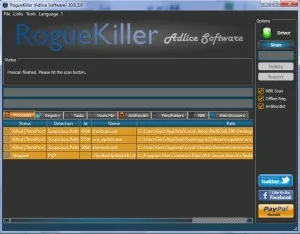
Обнаружить и удалить троянского коня с компьютера может только опытный программист или специалист по информационной безопасности. Однако это не та задача, которую может выполнить обычный пользователь.
Что делает троян и как их обнаружить?
Хотя трояны бывают разных форм и уровней серьезности, все они классифицируются как таковые, поскольку выполняют практически одни и те же специфические действия на вашем компьютере.
К ним относятся такие вещи, как:
- Мониторинг веб-сайтов, которые вы посещаете.
- Установка на компьютер других вредоносных программ, таких как червь или вирус.
- Предоставление конфиденциальной информации, такой как имена пользователей и пароли, хакерам Black Hat.
- Создание черного хода.
- Использование вашего компьютера для проведения DDOS-атак.
Хотя нет надежного способа обнаружить троянца без антивирусной программы, едва заметным признаком является постепенное замедление работы компьютера, затрудненное ресурсами процессора, которые забирает троянец.
Способы удаления троянов из Windows 10
Совет: прежде чем приступить к удалению трояна, сделайте резервную копию файлов Windows 10. Таким образом, вы сможете легко восстановить свои данные, если что-то пойдет не так. Помните, что вы также можете создать резервную копию трояна, поэтому после восстановления резервной копии вам придется ее восстановить.
После завершения резервного копирования все готово.
1. Запустите Microsoft Defender.
Microsoft Defender, впервые представленный в Windows XP, является бесплатным средством защиты от вредоносных программ, которое защищает пользователей Windows от вирусов, вредоносных программ и других шпионских программ.
Вы можете использовать его для обнаружения и удаления троянов в системе Windows 10. Для работы с Microsoft Defender выполните следующие действия.
- В строке поиска Windows введите «Безопасность Windows» и нажмите «Защита от вирусов и угроз».
- Там нажмите на параметры сканирования и выберите Полное сканирование.
- Наконец, нажмите на кнопку Scan Now (Сканировать сейчас).
Затем программа начинает сканирование и удаляет все найденные троянские программы.
2. Запустите восстановление системы.
Восстановление системы помогает восстановить компьютер на более ранний момент времени и устранить проблемы в системе, вызванные неполадками.
Если файлы на вашем компьютере были заражены трояном, рекомендуется использовать восстановление системы, поскольку оно восстанавливает ранее незараженные файлы, но только если вы создали точку восстановления до появления трояна на вашем компьютере.
Найти его может быть непросто, но постарайтесь вспомнить, как давно происходили сбои в работе вашего компьютера, и найдите точку восстановления до этого периода.
Во-первых, проверьте, есть ли в вашей системе предыдущее восстановление системы.
- Введите «Восстановление» в поле поиска меню «Пуск» и нажмите «Создать точку восстановления».
- На вкладке «Защита системы» нажмите «Восстановление системы». .
- На следующем экране выберите «Выбрать другое восстановление системы» и нажмите «Далее», чтобы выбрать конкретную точку восстановления.
Однако если у вас нет предыдущей точки восстановления, этот метод не сработает. Если это так, не волнуйтесь. Просто перейдите к следующему методу.
Однако если вы уже выполнили предыдущее восстановление системы, выполните следующие действия.
Выберите время, когда, по вашему мнению, ваша система работает нормально, и нажмите Далее. Наконец, нажмите кнопку Готово. Ваш компьютер перезагрузится, и настройки будут сброшены на предыдущее время.
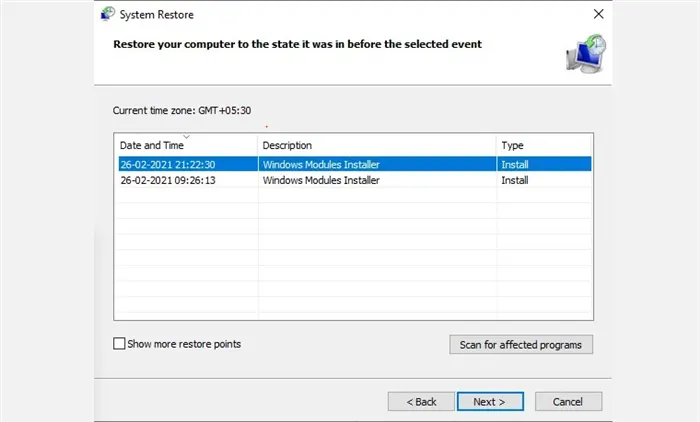
Используя этот метод, вы должны удалить троянца с компьютера вместе с его файлами.
3. Запустите анти-троянскую программу.
Если у вас еще нет антивирусной программы, вам необходимо установить ее. Microsoft Defender является антивирусом по умолчанию для Windows 10, но существует множество других вариантов.








